Übertragungsprofile importieren
Sie können die Verbindungsprofileinstellungen von Auto FTP Manager oder FTP Manager Lite importieren. Um die Verbindungseinstellungen zu importieren, klicken Sie auf Datei >> Profile importieren.
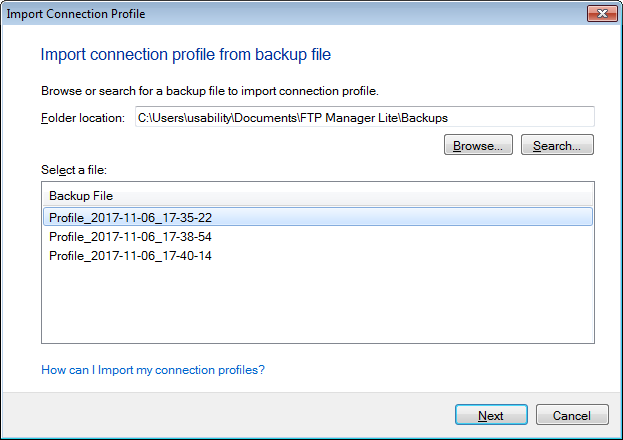
Im Dialogfeld Verbindungsprofil importieren müssen Sie den Speicherort des Sicherungsordners angeben. Nach dem Angeben des Ordners sehen Sie eine Liste der Sicherungsdateien darin. Wählen Sie eine Datei und klicken Sie auf Weiter.
Im nächsten Schritt sehen Sie eine Liste der Verbindungsprofile in der Backup-Datei, wie unten gezeigt:
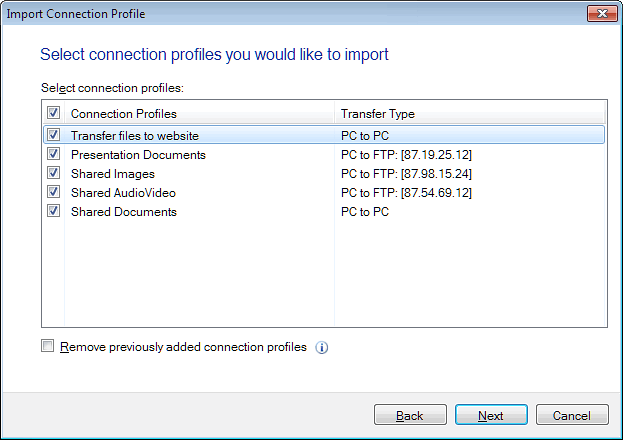
Standardmäßig werden alle Verbindungsprofile überprüft. Sie können die Profile auswählen, die Sie ausschließen möchten, indem Sie sie deaktivieren. Um die in der Sicherungsdatei aufgelisteten Verbindungsprofile anzuhängen und alle vorhandenen zu behalten, deaktivieren Sie das Kontrollkästchen Entfernen Sie zuvor hinzugefügte Verbindungsprofile.
Nachdem Sie die Verbindungsprofile ausgewählt haben, die Sie importieren möchten, klicken Sie auf Weiter, um die Profile in FTP Manager Lite zu importieren.
|